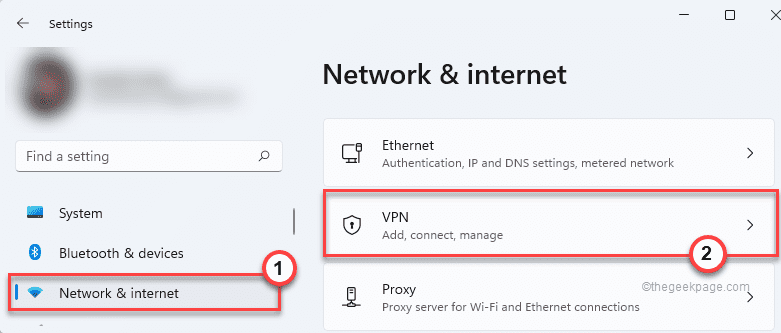Спестяващо време софтуерна и хардуерна експертиза, която помага на 200 милиона потребители годишно. Упътвайки ви със съвети, новини и съвети за надграждане на вашия технологичен живот.
Настройване на Windows 10 VPN с PS4 (жичен)

- Регистрирайте се за Абонаментен план за PIA.
- Изтеглете и инсталирайте PIA за Windows 10.
- Свържете се с PIA VPN сървър.

- Свържете Windows 10 и PS4 с помощта на Ethernet кабел.
- Щракнете с десния бутон върху Започнете бутон и отидете на Интернет връзка.
- Щракнете Променете опциите на адаптера.
- Щракнете с десния бутон върху PIA връзката и отидете на Имоти.

- Превключете на Споделяне раздел.
- Активиране Позволете на други мрежови потребители да се свързват чрез интернет връзката на този компютър.
- Комплект Връзка за домашна мрежа към вашата Ethernet връзка.

- В началното меню на PS4 изберете Настройки.
- Отидете на Мрежа > Настройте Интернет връзка.
- Изберете Използвайте LAN кабел > Лесно.
Споделянето на вашата Windows 10 VPN връзка с вашия PS4 чрез Ethernet кабел е най-добрият вариант. Можете лесно да превключвате VPN сървърите от настолния клиент и да контролирате различни функции за игри, като родния
пренасочване на портове, DNS сървъри, VPN протокол, режим на криптиране и Прокси сървър.Единственият недостатък е, че трябва да държите компютъра си с Windows 10 включен, докато играете на PS4 чрез VPN, както и да го държите толкова близо, колкото LAN кабелът го позволява.
Настройте Windows 10 VPN с PS4 (безжичен)

- Бягай Командния ред като администратор*.
- Поставете това, за да създадете хоствана мрежа**:
netsh wlan задайте хостван мрежов режим = позволете ssid = ConnectionName ключ = Парола - Сменете ConnectionName и Парола с това, което искате.
- Поставете това, за да стартирате хостваната мрежа ***:
netsh wlan стартиране на хоствана мрежа
- Регистрирайте се за Абонаментен план за PIA.
- Изтеглете и инсталирайте PIA.
- Свържете се с PIA VPN сървър.

- Кликнете с десния бутон Започнете и отидете на Интернет връзка.
- Щракнете Променете опциите на адаптера.
- Щракнете с десния бутон върху PIA връзката и изберете Имоти.

- Превключете на Споделяне раздел.
- Активиране Позволете на други мрежови потребители да се свързват чрез интернет връзката на този компютър.
- Комплект Връзка за домашна мрежа към връзката, създадена от Microsoft Hosted Network Virtual Adapter.

- В началното меню на PS4 изберете Настройки.
- Отидете на Мрежа > Настройте Интернет връзка.
- Изберете Използвайте Wi-Fi > Лесно.
- Изберете вашата Wi-Fi мрежа и въведете паролата.
*Ако ти не може да стартира командния ред като администратор, вижте нашите бързи корекции.
**Можете да проверите дали вашият компютър с Windows 10 поддържа хоствани мрежи, използващи netsh wlan шоу драйвери.
***Ако хостваната мрежа не може да се стартира, не забравяйте да диагностицирате и отстраните проблема.
Безжичната опция е за предпочитане, когато нямате възможност да включите Ethernet кабел към вашия компютър с Windows 10 и PS4. Освен това не е нужно да държите игралната конзола и работния плот близо един до друг, стига рутерът да е наблизо.
Вашият компютър с Windows 10 обаче трябва да поддържа хоствани мрежи, за да работи това. Ако вашата Wi-Fi карта е твърде стара, трябва купете нов Wi-Fi адаптер.
На всичкото отгоре Wi-Fi връзките не са толкова стабилни, колкото Ethernet връзките, което е огромно изискване за PS4 онлайн игрите.
Настройте Smart DNS сървъри на PS4

- Регистрирайте се за Абонаментен план за CyberGhost VPN.
- Влезте във вашия CyberGhost VPN акаунт в уеб браузъра.
- Добавете вашия IP адрес към белия списък Smart DNS.
- Копирайте основните и вторичните адреси на DNS сървъра.
- В началното меню на PS4 отидете на Настройки > Мрежа > Настройте Интернет връзка.

- Изберете Wi-Fi или LAN кабел, в зависимост от това как PS4 влиза онлайн.
- Избирам Персонализиран режим.
- Комплект Настройки на IP адрес да се Автоматично.
- Комплект Име на DHCP хост да се Не посочвайте.
- В DNS настройки, изберете Ръчно.
- Въведете основния и вторичния DNS сървъри от CyberGhost VPN.
Настройването на ексклузивните DNS сървъри, предоставени от VPN клиента на PS4, е отличен начин за избягване на геоблокове и достъп до ограничено съдържание в уеб браузъра. Можете да деблокирате каталози на Netflix от други региони, да гледате Hulu или BBC iPlayer, ако не е достъпен за вашата държава и т.н.
Освен това качеството на поточното предаване и скоростта на връзката трябва да бъдат по-добри, тъй като този метод не използва криптиране. Недостатъкът е, че не може да ви предпази от DDoS атаки, така че трябва да разчитате на функциите за сигурност на вашия рутер.
Настройте VPN на вашия рутер

- Влезте във вашия администраторски панел на рутера.
- Проверете дали вашият рутер поддържа режим на VPN клиент.

- Регистрирайте се за Абонаментен план за PIA.
- Намерете зоната за VPN клиент във фърмуера на вашия рутер.
- Посочете идентификационните данни за PIA акаунта.
- В началното меню на PS4 отидете на Настройки.

- Отидете на Мрежа > Настройте Интернет връзка.
- Избирам Използвайте Wi-Fi > Лесно.
- Изберете вашата домашна Wi-Fi мрежа.
Инсталирането на VPN клиента на ниво рутер е чудесен начин за защита на устройствата на цялото домакинство. То пренасочва мрежовия трафик през VPN сървъри за всички свързани устройства.
Това означава, че всеки, свързан с вашия Wi-Fi, може скрийте техния IP адрес и геолокация, деблокиране на стрийминг услуги, побеждаване на цензурата, намаляване на пинга им по време на игри и т.н.
Вашият рутер обаче трябва да поддържа режим на VPN клиент, за да работи това (режимът на VPN сървър е нещо съвсем различно).
В противен случай трябва да инсталирате нов фърмуер на вашия рутер, който позволява VPN клиентски връзки, но само ако вашият рутер ви позволява да настроите персонализиран фърмуер, като DD-WRT, Tomato или OpenWRT (безплатен и отворен код).
Друго решение е да закупите предварително мигащ рутер с готов VPN клиент, но това може да се превърне в скъпо изпитание. Вижте най-добрите VPN рутери за игри.
Кои са най-добрите VPN за PS4?

Създадено от Kape Technologies, Частен достъп до интернет (PIA) е най-добрата VPN за вашата PlayStation 4. Той разполага с огромна мрежа от VPN сървъри: повече от 3300 в 48 държави. Можете да го използвате за намалете пинга си в онлайн игри.
Освен това PIA поддържа протоколи OpenVPN и WireGuard с до 256-битово криптиране. Той също идва с пренасочване на портове, разделно тунелиране, превключвател за убиване, както и статични и динамични IP адреси.
Инструментът позволява 10 едновременни връзки на устройства. Или можете лесно да настроите VPN клиента на вашия рутер, използвайки OpenVPN, тъй като връзката на рутера се брои само за една. Също така, PIA е най-добрата VPN за лаптопи с Windows 10.
Какво още трябва да знаете за PIA:
- Строга политика без регистрация
- Няма изтичане на IP или DNS
- 24/7 поддръжка на чат на живо
- 30-дневна гаранция за връщане на парите (без безплатен пробен период)

Частен достъп до Интернет
Използвайте тази бърза и сигурна VPN, за да подобрите вашето PS4 гейминг изживяване.
Купи го сега

Собственост на Kape Technologies, VPN на CyberGhost е най-добрата безплатна VPN за PS4, защото предлага безплатна пробна версия за Windows и Mac. Той има най-обширното покритие на сървъра в този списък: повече от 6500 в 89 държави.
Можете да използвате CyberGhost VPN, за да защитите вашата интернет връзка с 256-битово криптиране OpenVPN. Или, ако искате да пропуснете частта за кодиране, можете да настроите неговите интелигентни DNS сървъри на вашия PlayStation 4 за безпроблемен достъп до геоблокирано съдържание.
CyberGhost VPN има DNS защита от изтичане, режим на разделно тунелиране, надеждни Wi-Fi мрежи и ключ за убиване. Той поддържа 7 едновременни устройства и може да бъде инсталиран на рутери.
Какво друго трябва да знаете за CyberGhost VPN:
- Декларация за поверителност с нулево регистриране
- Няма изтичане на IP или DNS
- 24/7 поддръжка на чат на живо
- Гаранция за връщане на парите до 45 дни
- Еднодневна безплатна пробна версия за Windows и macOS
- 7-дневна безплатна пробна версия за Android и iOS

VPN на CyberGhost
Настройте тази VPN на вашия PS4, за да се наслаждавате на неограничен стрийминг и по-добри игри.
Купи го сега

Направено от Tefincom & Co., NordVPN е едно от най-сигурните решения за виртуална частна мрежа в бранша и идеално за потребители на PS4. Той обхваща повече от 5100 сървъра, разпространени в 59 различни страни.
NordVPN използва OpenVPN за защита на данните и поставя акцент върху сигурността. В допълнение към обикновените VPN сървъри, той има Double VPN, Onion-over-VPN, obfuscated и P2P сървъри, заедно с Dedicated IP сървъри.
Плюс това тази VPN може да ви предпази от вируси благодарение на блокиращ софтуер за уеб браузъри, наречен CyberSec. NordVPN е съвместим с всички основни устройства и може да защити до 6 устройства едновременно. Можете също да го настроите на вашия рутер или да конфигурирате неговите Smart DNS сървъри на вашия PlayStation 4.
Какво още трябва да знаете за NordVPN:
- Няма идентификационни дневници
- Няма изтичане на IP или DNS
- 24/7 поддръжка на чат на живо
- 30-дневна гаранция за връщане на парите (без безплатен пробен период)

NordVPN
Защитете своя PS4 от хакери, като се обърнете към тази ултрасигурна VPN.
Купи го сега

Разработено от Surfshark LTD, Surfshark е популярен избор сред потребители, които предпочитат бюджетно приложение, което осигурява най-добрата VPN защита за PS4. Той има над 1700 VPN сървъра в над 63 държави, всеки защитен от частен DNS.
Можете да използвате Surfshark, за да защитите произволен брой домакински устройства, така че не е нужно да го настройвате на вашия рутер за повече едновременни връзки. Но все пак можете да инсталирате профила OpenVPN, за да споделите VPN връзката с вашия PS4.
Surfshark разполага с OpenVPN и WireGuard, замъглени и мулти-хоп VPN сървъри, режим на разделно тунелиране и ключ за убиване. Можете също така да конфигурирате неговите Smart DNS сървъри на вашата PlayStation 4.
Какво още трябва да знаете за Surfshark:
- Няма дневници за проследяване
- Няма изтичане на IP или DNS
- 24/7 чат на живо и поддръжка по имейл
- 30-дневна гаранция за връщане на парите
- 7-дневна безплатна пробна версия за Android и iOS

Surfshark
Настройте тази достъпна VPN на вашия PlayStation 4 за сигурни и високоскоростни връзки.
Купи го сега

Направено от Express VPN International LTD, ExpressVPN е един от най-бързите VPN за стрийминги можете да го използвате, за да споделите вашата VPN връзка с PS4. Също така е възможно да конфигурирате настройките на ExpressVPN Smart DNS на PlayStation 4, както и да инсталирате VPN клиента на ниво рутер.
Услугата обхваща над 3000 VPN сървъра в 160 местоположения и 94 държави. Той използва OpenVPN за криптиране на вашия трафик, а също така се предлага с функция за превключване и функция за разделно тунелиране. Плюс това ExpressVPN работи в Китай.
Какво още трябва да знаете за ExpressVPN:
- Политика без регистрация
- Няма изтичане на IP или DNS
- 24/7 поддръжка на чат на живо
- 30-дневна гаранция за връщане на парите
- 7-дневна безплатна пробна версия за Android и iOS

ExpressVPN
Настройте тази мощна VPN на вашата PlayStation 4, за да намалите пинга си в онлайн игри.
Купи го сега
В заключение, пак можете да настроите VPN на PS4, дори ако конзолата за игри няма поддръжка на родния VPN.
Всичко се свежда до избора на най-добрия сценарий: споделяне на вашата Windows 10 VPN връзка в жична или безжична връзка режим, конфигуриране на настройките на Smart DNS на PlayStation 4 без криптиране или инсталиране на VPN на рутера ниво.
Използвайки една от 5-те най-добри VPN за PS4, които описахме по-горе, значително ще подобрите играта си изживяване чрез добавяне на повече сигурност, премахване на забавяне и достъп до ексклузивни оферти за игри, достъпни за други региони.
© Авторско право на Windows Report 2021. Не е свързано с Microsoft